Odstranění nebo předávání jednotlivých textových zpráv na iPhone

Smazání celého vlákna na iPhone je snadné, ale co když chcete smazat pouze jednu nebo dvě zprávy nebo obrázek že byste raději neviděli?
Možná jste si neuvědomili, že je opravdu snadný způsob, jak odstranit jednotlivé zprávy, aniž byste zničili zbytek historie zpráv. Můžete také použít tento trik k předávání těchto zpráv.
Chcete-li to provést, musíte nejprve otevřít dotyčný text zprávy a přejděte na položku nebo položky, které chcete smazat. Nyní stiskněte a podržte zprávu, dokud se nezobrazí místní nabídka. Chcete-li získat další možnosti, vyberte možnost Více ...
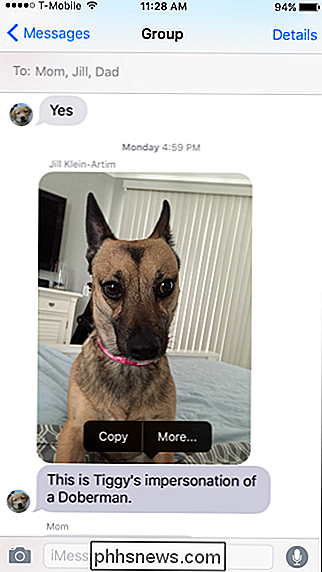
Nyní se podproces zprávy změní na režim výběru a vedle každé zprávy se objeví jednotlivé bubliny.
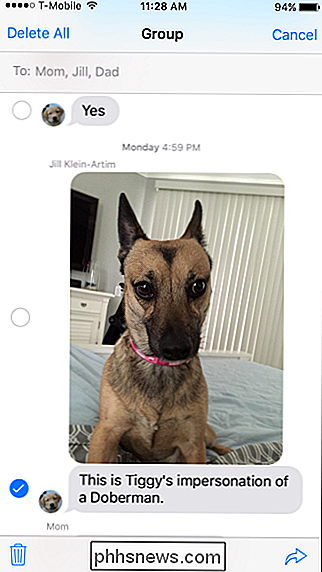
Jednoduše klepněte na každou bublinu, kterou chcete vybrat v podprocesu. V tomto okamžiku máte čtyři možnosti: můžete "Odstranit vše", který vymaže celý podproces, můžete zrušit operaci nebo dolů v levém dolním rohu uvidíte ikonu koše
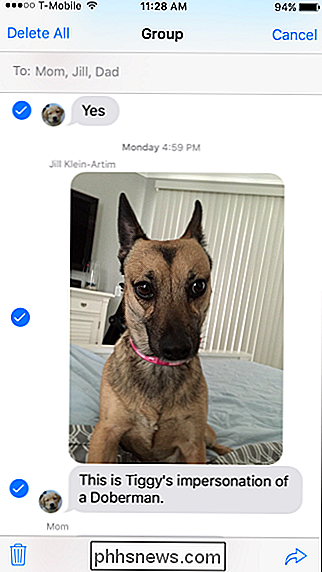
Pomocí ikony koše smazat každou jednotlivou zprávu, kterou jste vybrali. V pravém dolním rohu je šipka pro přesměrování, což znamená, že vybrané zprávy můžete odeslat jinému příjemci.
POZNÁMKA: Smazání zpráv je trvalé, takže se nevrátí zpět. Naštěstí předtím, než to uděláte, dostanete příležitost potvrdit nebo zrušit.
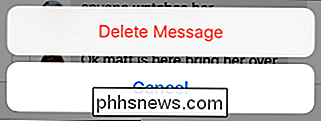
Takže příště budete mít od svého příbuzného roztomilý obrázek a můžete ho předat. Nebo pokud dostanete od přítele nevhodnou zprávu, můžete ji smazat - a to bez ztráty celé konverzace.

Power nap nejsou jen něco, co se stane po těžkém obědě nebo dlouhém ránu pracujícím na dvoře. Macy také využívají funkci Power Nap, která udržuje váš systém a aplikace aktualizované, zatímco váš počítač Mac je v režimu spánku. Napájení Power Nap Power Nap je již několik let funkcí macOS. Funkce se liší v závislosti na tom, zda je váš počítač Mac připojen k síti střídavého proudu nebo na baterii.

Vložení aktuálního měsíce a roku do dokumentu ve formátu Word, který automaticky aktualizuje
Do dokumentů aplikace Word můžete snadno přidat aktuální datum a čas, ale co když chcete přidat pouze měsíc nebo měsíc a rok, ale žádné datum? Je snadné ručně přidat pole vlastní data a my vám ukážeme jak. Přidání pole data do vašeho dokumentu Word pomocí příkazu pole na kartě Vložit přidá celý datum bez možnosti přidat měsíc nebo rok.



